在以數字內容為主導的時代,外部驅動器已成為Mac用戶必不可少的伴侶。不是嗎?無論是存儲重要文檔,珍貴的記憶還是大量的媒體庫,這些可信賴的設備都為我們提供了我們經常需要的額外空間。但是,沒有什麼比插入外部驅動器更令人沮喪的了,只是發現它拒絕安裝在Mac上。
如果您遇到了這個問題,那麼您並不孤單。許多用戶經歷了令人困惑的”外部硬盤不安裝Mac”使他們關注自己有價值的數據的問題。但是,不用擔心本指南是在這裡引導您完成解決這一常見打ic的步驟。
在這篇博客文章中,我們將探討您的外部驅動器可能不會安裝在Mac上的潛在原因,並為您提供故障排除技術的工具箱,以使其再次啟動並運行。
讓我們開始學習如何解決MacOS外部驅動器不安裝問題。
如何從損壞的外部驅動器中恢復數據?
為什麼外部驅動器不安裝在Mac上?主要原因!
以下是外部驅動器可能無法在Mac上安裝的一些主要原因:
- 連接或電纜問題故障:有時候,最簡單的事情會引起最大的頭痛。鬆動或損壞的USB電纜可以防止您的Mac識別外部驅動器。
- 損壞的文件系統:如果外部驅動器上的文件系統損壞,則您的Mac可能難以讀取或安裝。這可能是由於不當彈出,停電或其他不可預見的事件而發生的。
- 過時的或不兼容的文件系統:不同的操作系統使用不同的文件系統(例如,Windows的NTF,HFS+用於較舊的Macs)。如果將外部驅動器的格式用於其他操作系統,則您的Mac可能無法閱讀它。
- 驅動器未初始化或分區:如果外部驅動器是全新的或已格式化的格式,則可能需要在使用之前初始化或分區。
- 驅動器的硬件問題:物理損壞,磁盤故障或驅動器內部組件的問題可能會導致安裝問題。
- 軟件衝突或驅動程序問題:有時,相互衝突的軟件或過時的驅動程序可以防止MAC識別外部驅動器。
在即將到來的部分中,我們將提供分步解決方案,以使您的外部驅動器在Mac上啟動並運行。
如何將舊硬盤轉換為外部驅動器
解決方案1:更改驅動器顯示設置
在故障排除不安裝Mac上的外部驅動器時,經常被忽視但至關重要的方面正在調整驅動器顯示設置。您可以做到這一點:
步驟1:使用可靠的USB電纜將外部驅動器插入Mac。
步驟2:導航到Mac的桌面並打開Finder應用程序。您也可以單擊碼頭中的Finder圖標。
步驟3:在屏幕頂部的菜單欄中,單擊“ Finder”,然後選擇“首選項”。
步驟4:在“查找器首選項”窗口中,選擇“常規”選項卡。在這裡,確保檢查“外部磁盤”旁邊的框。這樣可以確保外部驅動器將出現在您的桌面和Finder側邊欄中。
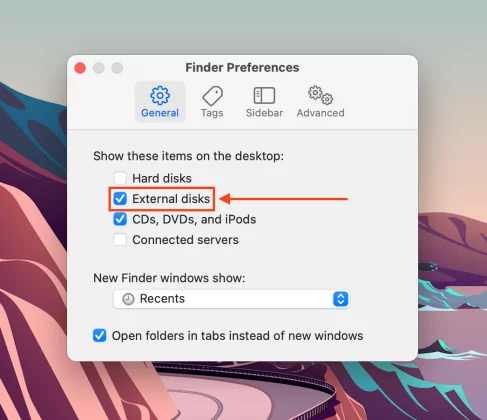
步驟5:關閉Finder首選項窗口,並在桌面上查找外部驅動器圖標。它也應在“設備”下的Finder側邊欄中列出。
如果更改驅動器顯示設置無法解析外部硬盤驅動器未安裝MAC問題,那麼讓我們繼續進行下一個解決方案。
解決方案2:重新連接外部驅動器
遇到Seagate外部硬盤驅動器不安裝在Mac上問題很普遍。因此,如果您的外部驅動器未安裝在Mac上,則可以簡單地重新連接解決問題。按照這些直接的步驟確保安全連接並有可能恢復對您有價值文件的訪問。
步驟1:安全彈出外部驅動器,並檢查USB電纜和端口是否有損壞或碎屑。

步驟2:將USB電纜牢固地插入Mac和驅動器中。給您的Mac片刻以識別驅動器。在桌面或Finder上查找圖標。
如果需要,請使用備用電纜或USB端口進行測試。簡單的重新啟動有時會解決次要連接問題。
如何修復Seagate外部硬盤驅動器不工作問題
解決方案3:強制使用磁盤實用程序安裝驅動器
如果您的外部驅動器仍然拒絕安裝,則使用磁盤實用程序強制安裝,這可能是一個強大的解決方案。您可以做到這一點:
步驟1:在Mac上啟動“磁盤實用程序”。您可以在“應用程序”文件夾中的“實用程序”文件夾中找到它。
步驟2:在磁盤實用程序中,在可用的驅動器和卷列表下查找左側的外部驅動器。單擊您遇到麻煩的外部驅動器。
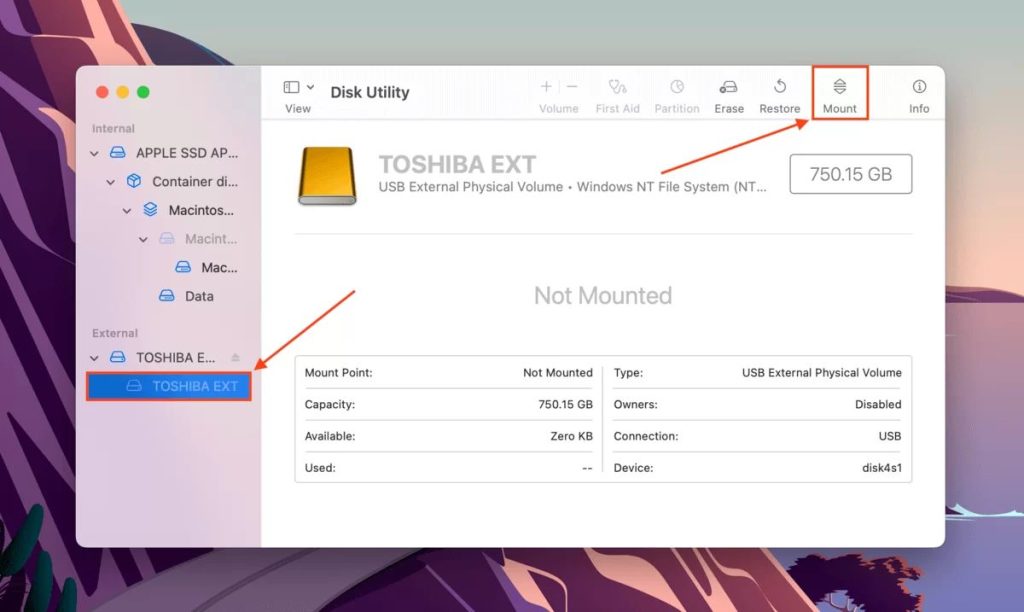
步驟3:單擊頂部工具欄中的“安裝”按鈕。磁盤實用程序將嘗試安裝驅動器。如果驅動器成功安裝,則應在桌面和Finder中看到它出現。
步驟4:打開驅動器並訪問您的文件。如果驅動器安裝,您現在可以使用數據。
如果該解決方案不起作用,請不要擔心。我們有更多的故障排除步驟,以解決外部硬盤不安裝Mac問題。
解決方案4:使用磁盤實用程序的急救工具
Disk Utility的急救工具是一項強大的內置功能,可以幫助您的外部驅動器診斷和修復問題。您可以使用它:
步驟1:從Mac上的“應用程序”文件夾中的“實用程序”文件夾中啟動“磁盤實用程序”。
步驟2定位並從磁盤實用程序左側的列表中選擇外部驅動器。單擊磁盤實用程序窗口頂部的工具欄上的“急救”按鈕。
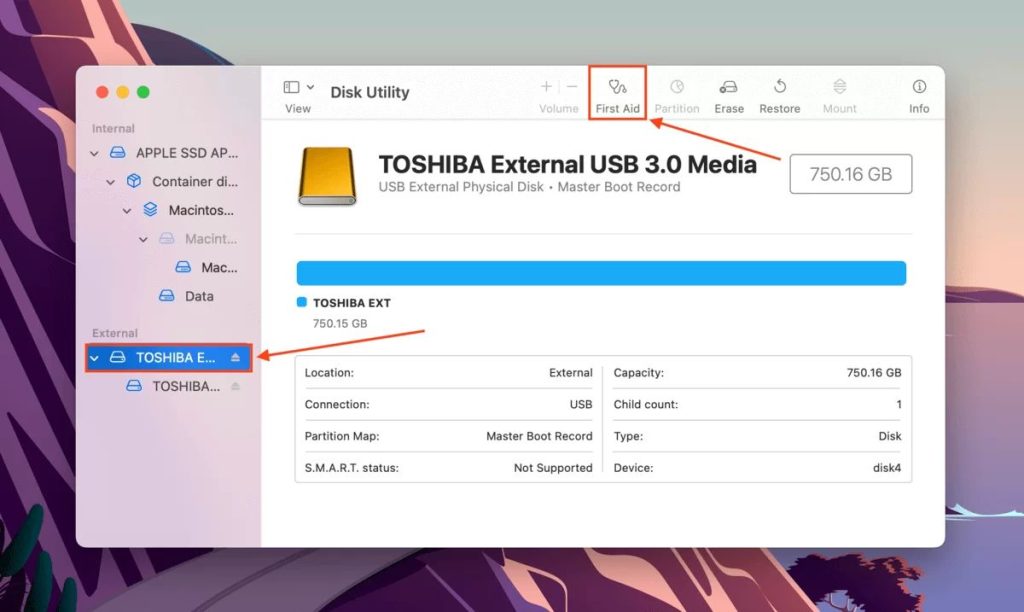
步驟3:在出現的對話框中單擊“運行”。磁盤實用程序現在將檢查並嘗試修復驅動器上的任何錯誤。
步驟4:根據驅動器的大小和任何問題的程度,此過程可能需要一些時間。該過程完成後,檢查驅動器現在是否安裝在Mac上。如果驅動器成功安裝,您現在可以訪問文件。
使用磁盤實用程序的急救工具通常可以解決與文件系統相關的問題,從而使其成為故障排除的寶貴步驟Mac外部硬盤驅動器不安裝問題。
如何從外部硬盤驅動器中恢復已刪除的照片
解決方案5:重新格式化外部驅動器
如果所有其他方法都失敗了,則重新格式化外部驅動器可能是解決方案。請注意,此步驟將刪除驅動器上的所有數據,因此請謹慎行事,並確保您在繼續之前對重要文件進行備份。
步驟1:從Mac上的“應用程序”文件夾中的“實用程序”文件夾中啟動“磁盤實用程序”。
步驟2:從磁盤實用程序左側的列表中找到並選擇外部驅動器。單擊磁盤實用程序窗口頂部的工具欄上的“擦除”按鈕。
更多閱讀:2025年最佳Mac的SSD
步驟3:在出現的對話框中,選擇合適的格式(例如Exfat,MacOS擴展)和分區方案。
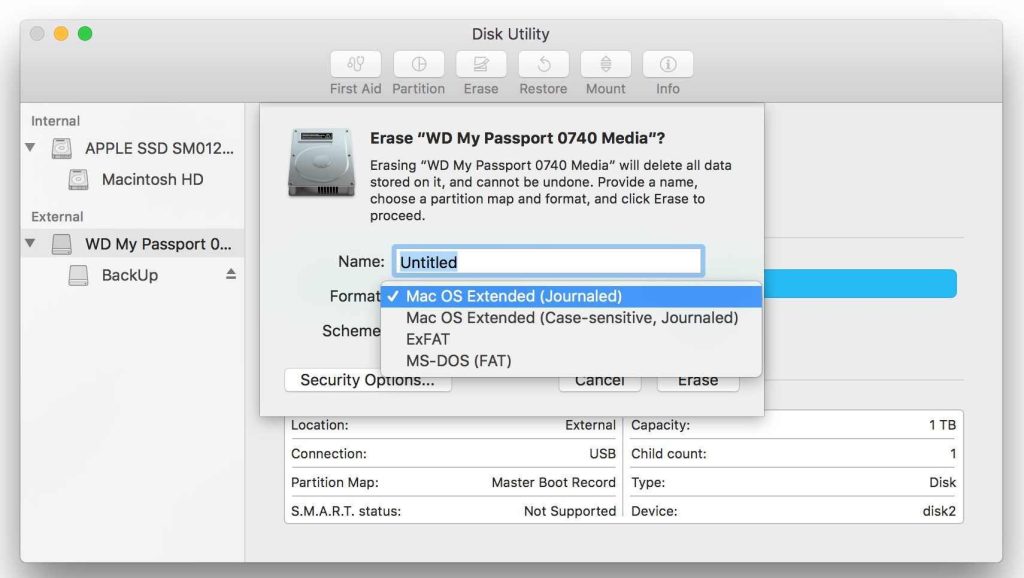
步驟4:如果需要,給您的驅動器一個新名稱。單擊“擦除”以確認並繼續進行重新格式化過程。
步驟5:重新格式化過程可能需要一些時間,具體取決於驅動器的大小。重新格式化後,檢查驅動器現在是否安裝在Mac上。如果成功,請將您的支持數據還原到新格式的驅動器。
重新格式化應該是最後的手段,但通常可以解決固執的安裝問題。請記住在繼續之前備份數據。如果驅動器仍未安裝,則可能是一個硬件問題,您可能需要專業的幫助。
結論
在故障排除外部硬盤驅動器不安裝MAC問題時,我們已經探索了各種解決方案,從調整顯示設置到使用Disk Utilites的功能強大工具。儘管這些步驟通常可以解決常見問題,但由於潛在的數據丟失而謹慎進行重新格式化很重要。如果其他所有問題都失敗了,建議尋求專業的幫助,以解決潛在的硬件問題。
請記住,始終備份數據以防止將來的並發症。在社交媒體上關注我們 - Facebook,,,,Instagram和Youtube。
